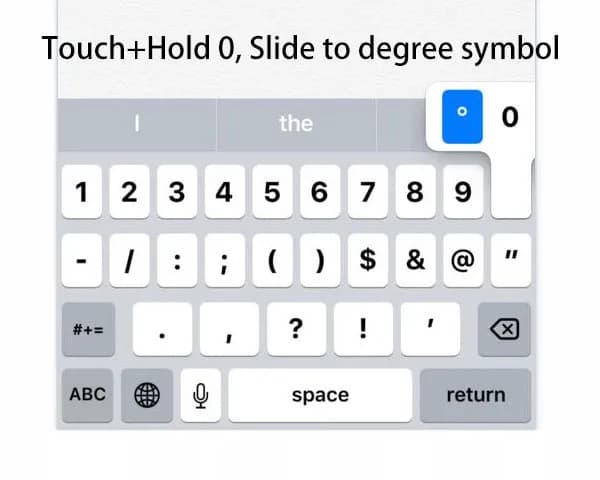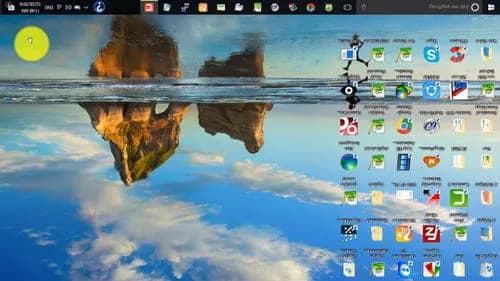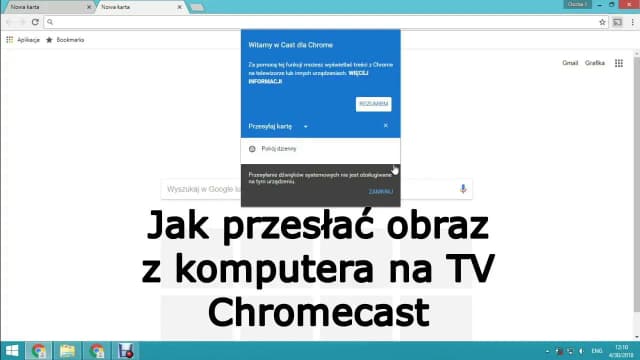W tym artykule przedstawimy najpopularniejsze metody wyłączania laptopa za pomocą klawiatury, w tym skróty takie jak Alt + F4, Win + X oraz użycie wiersza poleceń. Niezależnie od tego, czy jesteś nowym użytkownikiem, czy doświadczonym, te proste techniki pomogą Ci w efektywnym zarządzaniu swoim laptopem.
Najistotniejsze informacje:
- Najprostszy sposób na wyłączenie laptopa to użycie skrótu Alt + F4.
- Można również skorzystać ze skrótu Win + X, aby uzyskać dostęp do opcji zamknięcia systemu.
- Wiersz poleceń umożliwia natychmiastowe wyłączenie laptopa za pomocą komendy shutdown -s.
- Możliwość utworzenia własnego skrótu na pulpicie z komendą shutdown.exe zwiększa wygodę użytkowania.
- Niektóre modele laptopów oferują dodatkowe skróty funkcyjne, które mogą być pomocne w awaryjnych sytuacjach.
Jak wyłączyć laptopa za pomocą klawiatury w prosty sposób
Wyłączanie laptopa za pomocą klawiatury to szybki i wygodny sposób na zakończenie pracy z komputerem. W systemie Windows dostępnych jest wiele skrótów klawiszowych, które pozwalają na efektywne zamknięcie urządzenia bez użycia myszy. Dzięki tym metodom można zaoszczędzić czas i uniknąć zbędnych kliknięć, co jest szczególnie przydatne w sytuacjach awaryjnych lub gdy trzeba szybko zakończyć pracę.
W tej sekcji omówimy podstawowe metody wyłączania laptopa za pomocą klawiatury, koncentrując się na najpopularniejszych skrótach klawiszowych. Używanie skrótów klawiszowych nie tylko przyspiesza proces zamykania, ale także może być bardziej komfortowe dla użytkowników, którzy preferują pracę bez myszy. Zachęcamy do zapoznania się z poniższymi skrótami, które mogą ułatwić codzienną obsługę laptopa.
Najpopularniejsze skróty klawiszowe do wyłączania laptopa
Istnieje kilka kluczowych skrótów klawiszowych, które umożliwiają szybkie wyłączenie laptopa. Oto najczęściej używane z nich:
- Alt + F4 – zamyka aktywne okno lub program, a jeśli nie ma otwartych aplikacji, wyświetla okno z opcjami wyłączenia, ponownego uruchomienia lub uśpienia.
- Win + X – otwiera menu kontekstowe, z którego można wybrać opcję „zamknij lub wyloguj się”, co pozwala na szybkie wyłączenie systemu.
- Ctrl + Alt + Del – otwiera menedżera zadań, gdzie również można znaleźć opcję wyłączenia systemu.
- Win + R – uruchamia okno „Uruchom”, w którym można wpisać komendę „shutdown -s” dla natychmiastowego wyłączenia laptopa.
- Fn + F4 (w niektórych modelach) – może być używane do wyłączania laptopa, w zależności od ustawień producenta.
Krok po kroku: Jak używać Alt + F4 do zamykania systemu
Użycie skrótu Alt + F4 to jeden z najprostszych sposobów na wyłączenie laptopa za pomocą klawiatury. Aby skorzystać z tej metody, należy najpierw upewnić się, że wszystkie otwarte aplikacje są zamknięte. To ważny krok, ponieważ niektóre programy mogą zablokować proces zamykania systemu, jeśli są aktywne. Zamknięcie aplikacji można wykonać ręcznie lub używając skrótu Alt + F4 dla każdego z otwartych okien.
Kiedy wszystkie programy są zamknięte, naciśnij jednocześnie klawisze Alt i F4. Po tym działaniu na ekranie pojawi się okno z opcjami, takimi jak wyłączenie, ponowne uruchomienie lub uśpienie komputera. Domyślnie, opcja wyłączenia jest zazwyczaj wybrana, co oznacza, że wystarczy wcisnąć klawisz Enter, aby potwierdzić wybór i rozpocząć proces zamykania.
Warto pamiętać, że jeśli okno wyboru nie pojawi się, może to oznaczać, że nie wszystkie aplikacje zostały zamknięte. W takim przypadku warto sprawdzić, czy na pasku zadań nie ma aktywnych programów. Jeśli wszystko jest w porządku, proces wyłączania laptopa powinien przebiegać bezproblemowo.
- Zamknij wszystkie otwarte aplikacje przed użyciem Alt + F4.
- Naciśnij jednocześnie klawisze Alt i F4.
- Potwierdź wybór wyłączenia, naciskając klawisz Enter.
Inne metody wyłączania laptopa za pomocą klawiatury
Oprócz popularnego skrótu Alt + F4, istnieją także inne efektywne metody, które pozwalają na wyłączenie laptopa za pomocą klawiatury. Warto znać te alternatywy, ponieważ mogą one okazać się przydatne w różnych sytuacjach. Korzystanie z różnych skrótów klawiszowych zwiększa elastyczność użytkowania, a także pozwala na szybsze wykonanie zadania, gdy standardowe metody zawiodą.
W tej sekcji skupimy się na alternatywnych metodach wyłączania laptopa, które są łatwe do zastosowania i mogą być dostosowane do indywidualnych potrzeb użytkownika. Dzięki nim można nie tylko zaoszczędzić czas, ale także zwiększyć komfort pracy, eliminując konieczność używania myszy. Przyjrzymy się teraz jednemu z najprostszych i najszybszych sposobów, jakim jest skrót Win + X.
Jak wykorzystać Win + X do szybkiego wyłączania laptopa
Skrót Win + X to niezwykle przydatna kombinacja klawiszy, która pozwala na szybki dostęp do menu kontekstowego w systemie Windows. Po naciśnięciu tych klawiszy na dole ekranu pojawi się menu, które zawiera różne opcje, w tym możliwość wyłączenia lub wylogowania się z systemu. Ta metoda jest szczególnie przydatna, gdy chcesz szybko zakończyć pracę bez przechodzenia przez różne okna i ustawienia.Menu, które się pojawi, oferuje kilka opcji, takich jak zamknij lub wyloguj się. Wybierając odpowiednią opcję, możesz w prosty sposób zakończyć pracę i wyłączyć komputer. Skrót ten jest także przydatny w sytuacjach, gdy laptop nie reaguje na inne komendy, ponieważ pozwala na szybkie uzyskanie dostępu do funkcji systemowych bez użycia myszy.
Wykorzystanie wiersza poleceń do natychmiastowego wyłączenia
Wiersz poleceń to potężne narzędzie w systemie Windows, które pozwala na wykonywanie różnych zadań, w tym na wyłączenie laptopa za pomocą klawiatury. Aby uzyskać dostęp do wiersza poleceń, należy nacisnąć kombinację klawiszy Win + R, co otworzy okno „Uruchom”. Następnie wystarczy wpisać polecenie „cmd” i nacisnąć Enter, aby uruchomić wiersz poleceń. Można również wyszukać „cmd” w menu Start i uruchomić go jako administrator, co może być wymagane dla niektórych poleceń.
Po otwarciu wiersza poleceń można użyć różnych komend do wyłączania systemu. Najpopularniejsza z nich to „shutdown -s”, która natychmiastowo wyłącza komputer. Istnieją również inne opcje, takie jak „shutdown -r” do ponownego uruchamiania lub „shutdown -l” do wylogowania. Te komendy oferują elastyczność i pozwalają na szybkie zarządzanie systemem w sytuacjach, gdy inne metody nie są dostępne.
| Komenda | Opis |
|---|---|
| shutdown -s | Natychmiastowe wyłączenie laptopa. |
| shutdown -r | Ponowne uruchomienie laptopa. |
| shutdown -l | Wylogowanie z systemu. |
| shutdown -s -t 00 | Natychmiastowe wyłączenie laptopa z ustawieniem czasu na 0 sekund. |
Czytaj więcej: Co to jest laptop gamingowy i dlaczego warto go mieć?

Dostosowanie skrótów klawiszowych do własnych potrzeb
Dostosowanie skrótów klawiszowych do własnych potrzeb to doskonały sposób na zwiększenie efektywności pracy z laptopem. Dzięki personalizacji skrótów można szybko i wygodnie wyłączać komputer, co oszczędza czas i ułatwia codzienne użytkowanie. Użytkownicy mogą stworzyć własne kombinacje klawiszy, które będą najlepiej odpowiadały ich stylowi pracy i preferencjom. W ten sposób można zminimalizować potrzebę korzystania z myszy, co jest szczególnie przydatne w sytuacjach, gdy ręce są zajęte lub gdy laptop jest używany w trudnych warunkach.
Aby dostosować skróty klawiszowe, należy przejść do ustawień systemowych. W zależności od wersji systemu Windows, można to zrobić poprzez menu „Ustawienia” lub „Panel sterowania”. Następnie wystarczy znaleźć sekcję dotyczącą skrótów klawiszowych i przypisać nowe kombinacje do wybranych funkcji, takich jak wyłączanie systemu. Dzięki temu każdy użytkownik może stworzyć unikalne skróty, które będą dla niego najbardziej intuicyjne i wygodne w użyciu.
Jak stworzyć własny skrót do wyłączania laptopa
Aby stworzyć własny skrót do wyłączania laptopa, należy najpierw utworzyć skrót na pulpicie. Kliknij prawym przyciskiem myszy na pulpicie, wybierz „Nowy”, a następnie „Skrót”. W oknie, które się pojawi, wpisz komendę „shutdown.exe -s -t 00” i kliknij „Dalej”. Następnie nadaj skrótowi nazwę, na przykład „Wyłącz komputer”, i kliknij „Zakończ”. Teraz na pulpicie pojawi się nowy skrót.
Kiedy skrót jest już stworzony, można przypisać mu własną kombinację klawiszy. Kliknij prawym przyciskiem myszy na nowo utworzony skrót, wybierz „Właściwości”, a następnie kliknij w pole „Klawisz skrótu”. Wprowadź preferowaną kombinację klawiszy, na przykład Ctrl + Alt + Z. Po zatwierdzeniu zmian, możesz używać nowego skrótu do szybkiego wyłączania laptopa.
Różnice w skrótach klawiszowych w zależności od modelu laptopa
Różne modele laptopów mogą mieć unikalne skróty klawiszowe, które różnią się od standardowych metod wyłączania. Na przykład, niektóre laptopy marki Dell mogą używać kombinacji klawiszy Fn + F1 do wyłączania, podczas gdy laptopy HP mogą mieć dedykowany klawisz do wyłączania na klawiaturze. Dlatego ważne jest, aby zapoznać się z dokumentacją swojego urządzenia, aby w pełni wykorzystać jego możliwości.
W przypadku laptopów Lenovo, często można znaleźć skróty takie jak Fn + F2 do wyłączenia, co może być przydatne w sytuacjach, gdy standardowe metody nie działają. Warto również zwrócić uwagę na różnice w oprogramowaniu, które mogą wpływać na dostępność określonych skrótów. Zrozumienie tych różnic pozwoli na lepsze dostosowanie pracy z laptopem do własnych potrzeb.
- Dell: Fn + F1 – wyłączanie laptopa.
- HP: Fn + F2 – wyłączanie laptopa.
- Lenovo: Fn + F2 – wyłączanie laptopa.
- Acer: Ctrl + Esc – wyłączanie laptopa.
Jak wykorzystać automatyzację do szybkiego wyłączania laptopa
W dzisiejszych czasach, kiedy wiele osób korzysta z laptopów w codziennej pracy, warto rozważyć automatyzację procesów, w tym wyłączania urządzenia. Można to osiągnąć poprzez stworzenie skryptów, które automatycznie wyłączają laptopa o określonej porze lub po zakończeniu określonych zadań. Na przykład, używając aplikacji takich jak Task Scheduler w systemie Windows, można zaplanować wyłączenie laptopa na godzinę, w której zazwyczaj kończysz pracę. To nie tylko oszczędza czas, ale także zapewnia, że laptop nie pozostaje w trybie czuwania przez całą noc, co może przyczynić się do jego dłuższej żywotności.
Dodatkowo, użytkownicy mogą korzystać z aplikacji do zarządzania energią, które oferują zaawansowane opcje wyłączania i uśpienia laptopa w zależności od użycia. Dzięki tym rozwiązaniom można optymalizować zużycie energii, co jest korzystne zarówno dla środowiska, jak i portfela. Warto również zwrócić uwagę na możliwości integracji z innymi urządzeniami, co pozwala na zdalne wyłączanie laptopa z poziomu smartfona lub tabletu, co może być przydatne w sytuacjach, gdy zapomnisz wyłączyć komputer przed wyjściem z domu.